Comment réparer l'erreur de connexion Showbox ?
Miscellanea / / January 21, 2022
Showbox est l'une des applications Android les plus populaires en matière de diffusion gratuite de films et d'émissions de télévision. Plusieurs utilisateurs du monde entier dépendent de ce service pour répondre à leurs besoins et désirs de streaming. L'application offre une interface utilisateur propre avec prise en charge du téléchargement hors ligne et une immense bibliothèque de films et d'émissions de télévision disponibles dans tous les genres possibles.
Si votre application Showbox ne fonctionne pas comme elle le devrait, ce guide est fait pour vous! Nous allons passer en revue quelques raisons pour lesquelles vous pourriez être confronté à l'erreur de connexion ennuyeuse de Showbox et quelques moyens sûrs avec lesquels vous pouvez le réparer !
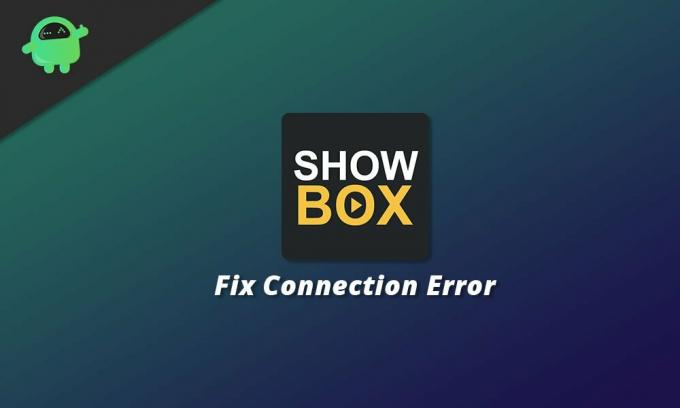
Contenu des pages
-
Comment réparer l'erreur de connexion Showbox
- Solution 1: vérifiez votre connexion Internet
- Correctif 2: Mettre à jour l'application Showbox
- Correctif 3: Effacer les données et le cache de l'application
- Correctif 4: modifiez vos paramètres DNS
- Correctif 5: Utiliser un VPN
- Correctif 6: Utiliser une alternative Showbox
- Conclusion
Comment réparer l'erreur de connexion Showbox
Il ne peut y avoir que quelques raisons pour lesquelles vous avez peut-être rencontré le message d'erreur de connexion Showbox sur votre appareil Android, et cela est probablement dû à une mauvaise connexion Internet. Dans certains cas, vous pouvez résoudre ces problèmes en mettant simplement à jour l'application vers sa dernière version ou en effaçant ses données et son cache. Suivez les correctifs ci-dessous dans l'ordre séquentiel jusqu'à ce que l'un d'entre eux fonctionne pour vous :
Solution 1: vérifiez votre connexion Internet
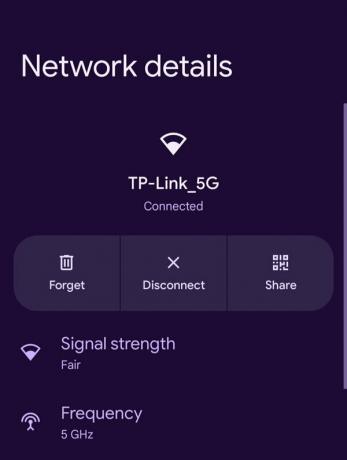
Le principal coupable derrière vous face à un tel problème avec l'application Showbox pourrait très bien être simplement lié à votre connexion Internet. Assurez-vous que votre téléphone est connecté à votre WiFi et reçoit un signal fort. De plus, assurez-vous que votre Internet lui-même fonctionne. Vous pouvez tester cela en utilisant d'autres applications sur votre téléphone ou en exécutant un test de vitesse pour vous assurer que vous recevez des vitesses optimales pour regarder du contenu HD sans mise en mémoire tampon.
Correctif 2: Mettre à jour l'application Showbox
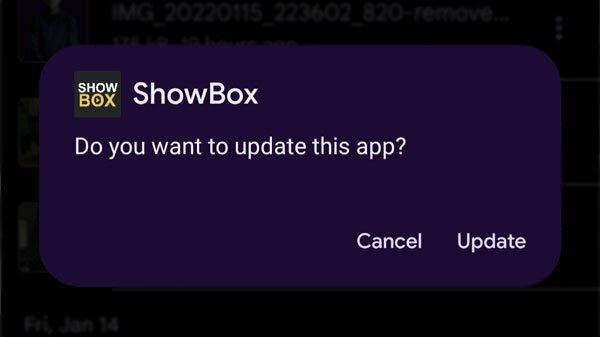
Il est tout à fait possible qu'une version obsolète de l'application vous ait causé des problèmes de diffusion en continu de vos films et émissions de télévision préférés. Vous pouvez mettre à jour la dernière version de l'application Showbox en téléchargeant le fichier APK à partir du lien vers leur site officiel ci-dessous :
Télécharger ShowboxInstallez-le simplement comme n'importe quel autre fichier APK sur votre téléphone et lorsque vous y êtes invité, cliquez sur Suivant et enfin Installer. L'application devrait maintenant être dépourvue de bogues et d'erreurs étranges.
Correctif 3: Effacer les données et le cache de l'application

Annonces
Si la mise à jour vers la dernière version ne semble pas non plus résoudre le problème pour vous, il y a peut-être des données corrompues dans les fichiers de l'application eux-mêmes. Vous pouvez soit complètement désinstaller et réinstaller l'application, soit simplement accéder à Paramètres > Applications et notifications > Applications, faites défiler jusqu'à ce que vous trouviez l'application Showbox, appuyez dessus et sélectionnez à la fois le Effacer les données et Vider le cache boutons. Cela réinitialisera l'application à son état d'origine et effacera également toutes les données utilisateur. Vous devrez vous connecter à nouveau à votre compte Showbox. Notez également que tout contenu téléchargé à l'aide de Showbox sera également supprimé.
Correctif 4: modifiez vos paramètres DNS
Un moyen rapide de résoudre les erreurs de connectivité dans des applications spécifiques consiste à essayer de modifier vos paramètres DNS. Les rediriger vers le DNS Google par défaut résout souvent ces problèmes. Voici comment modifier vos paramètres DNS sur un appareil Android :
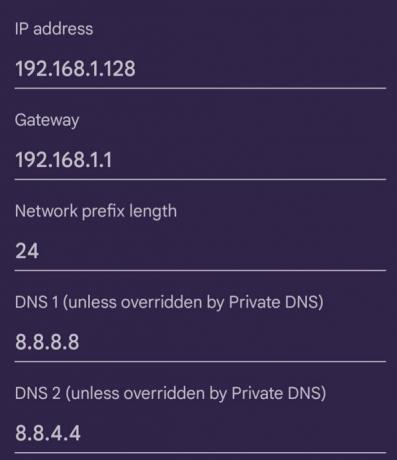
Annonces
- Ouvrez le Réglages app sur votre téléphone et accédez à Réseau & Internet > Wi-Fi et appuyez sur le WiFi auquel vous êtes connecté.
- Tapez sur le dent à côté de votre réseau et appuyez sur l'icône Éditer icône. Cela fera apparaître les paramètres habituels de votre réseau WiFi où vous entrez vos informations d'identification.
- Appuyez sur Avancée et changer le Paramètres IP à Statique. Maintenant, entrez 8.8.8.8 sous le conteneur DNS 1 et 8.8.4.4 sous DNS 2.
- Forcez la fermeture de l'application Showbox et relancez-la pour voir si cela a résolu le problème.
Correctif 5: Utiliser un VPN
Une autre raison importante pour laquelle vous pourriez être confronté à l'erreur de connexion Showbox pourrait être que l'application ou une partie de son contenu a été rendue indisponible. Pour contourner les géo-restrictions, vous pouvez utiliser un VPN. Il existe des tonnes de services VPN gratuits et payants que vous pouvez utiliser pour débloquer du contenu géo-restreint. Vous pouvez trouver certains de ceux que nous recommandons ci-dessous :
Les meilleurs VPN que vous pouvez utiliser pour ShowboxCorrectif 6: Utiliser une alternative Showbox
Si tout le reste de cette liste échoue, il y a de fortes chances que Showbox lui-même ait rencontré des problèmes avec ses serveurs. Dans ce cas, ne vous inquiétez pas car nous avons un guide rempli d'alternatives valables à Showbox rien que pour vous !
Les 12 meilleures alternatives de ShowboxConclusion
Nous espérons que notre guide sur la façon de corriger l'erreur de connexion Showbox vous a été utile. Si vous avez des conseils autres que ceux que nous avons mentionnés, faites-le savoir aux autres lecteurs dans les commentaires ci-dessous! Si vous avez des questions concernant le guide, n'hésitez pas à nous contacter, nous serons heureux de vous aider !



